[VRC]リュージュちゃんのボディを幽狐さんのものにする(2/4)
この記事はリュージュちゃんのボディを幽狐さんのものに改変して
リュージュちゃんの着せ替えをやりやすくすることを目的としています。
幽狐さんは専用服が多いので、これができれば着せ替えやすくなるはず。
二回目の今回はBlenderでリュージュちゃんの頭部と幽狐さんのボディを結合する所までやります。全四回 前回はこちら
できるようになること:
・幽狐さんのボディを持ったリュージュちゃん素体が改変作成できる
今回ひつようなもの:
リュージュちゃん本体
幽狐さん本体(v1.02b)
Blender 2.8.3
そのほか:
いろいろ間違っている箇所等あるかもしれませんが、ひと手段のメモとして書きます。細かい手順はところどころ省きます。
1.幽狐さんのインポートと下処理
この記事とは別に、幽狐さんの改変素体を作る記事をアップロードしています。今回は簡略化のため、そちらの素体のfbxを使います。
前回作成したリュージュちゃんを頭部としっぽだけにしたBlenderファイルを開きます。
ファイル->インポート->FBXを選択し、幽狐さんの素体を選択します。
インポート設定は以下のとおりです。
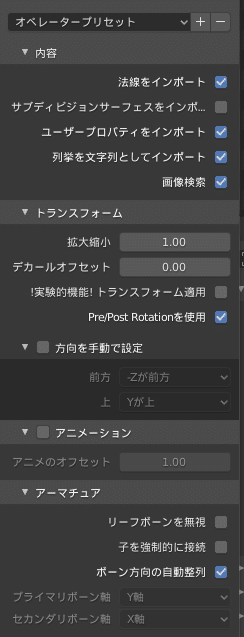
Armature.001として幽狐さんの素体がインポートされたかと思います。
幽狐さん素体の顔、けもみみ、しっぽなど今回不要なMeshを削除していきます。 まず顔についてオブジェクトモードでBodyを選択してXで削除。

同様にけもみみ、しっぽ、アクセサリをXで削除します。
以下のようになればOKです。
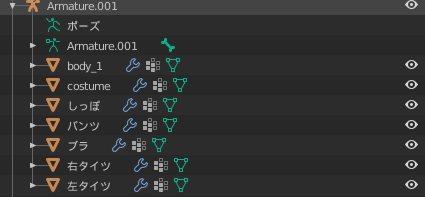
Boneも削除していきます。 リュージュちゃんの身体のBoneを消したのと
同様に、今回は頭の部分を消していきます。
Armature.001(緑の方)を選択してTabで編集モードに切り替えます。
Hips->Spine->Chest->Neckまで展開したら、Headがあると思いますので
Shiftを押しながらHeadを展開、以下を選択してXで削除します。

幽狐さん側のしっぽも使わないので、同様にしてTail1以下も削除

2.リュージュちゃんヘッドの位置調整
ここまでの時点でまだ幽狐さんのボディにリュージュちゃんのヘッドがめり込んでいる状態だと思います。これを調整します。
オブジェクトモードでArmature(リュージュちゃん側)以下にある
acce_hairからmegane_frameまでとArmatureをShiftですべて選択したあと、Ctrlでhr_sippoを除外します。
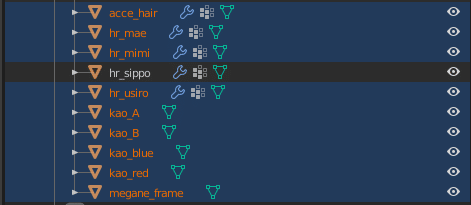
この状態でgを押すとオブジェクトを移動できます。今回は縦方向に顔を移動したいので、g+zを押してからマウスを動かしてみましょう

顔部分だけが縦にうごきましたね。これで幽狐さんの首にうまく合うように上下を調節して動かします。心持ち首を短めにすると違和感が少ないみたいです。クリックして確定したらオブジェクト->適用->位置を選択します。


しっぽも同様にして位置を決めます。幽狐さんのしっぽはリュージュちゃんよりも上にあるので、ちょっと上にしたほうがいいかもしれません。
(costumeのしっぽ穴が参考になります。)
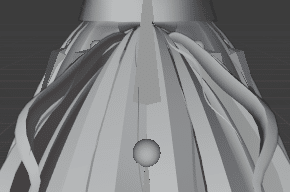
3.幽狐さん素体の結合下準備
リュージュちゃんの頭に幽狐さんの身体を結合する前に、いくつか下準備が必要です。この辺りは試行錯誤してうまく行った手順なので、「おまじない」の領域です。
幽狐さんのAmature.001(オレンジの方)を選択して、ポーズモードにします。
選択のすべてを選びます。

ポーズのトランスフォームをクリア->すべてを選びます。

幽狐さんのArmature.001(オレンジの方)を選択して、オブジェクトモードにします。
オブジェクト->適用->全トランスフォームを選択します。

この時両足と左手の形状が破損した場合は、ポーズモードでの作業が抜けているか、きちんと適用できていないので確認してみてください。
4.幽狐さんのMeshをリュージュちゃんの方に移動
幽狐さんのMeshをリュージュちゃんの方に統合します。
オブジェクトモードでbody_1、costume、ブラ、パンツなど幽狐さんの
Meshを全て選択してから、Shiftを押しながらリュージュちゃんのArmature(黄色い方)にD&Dします。
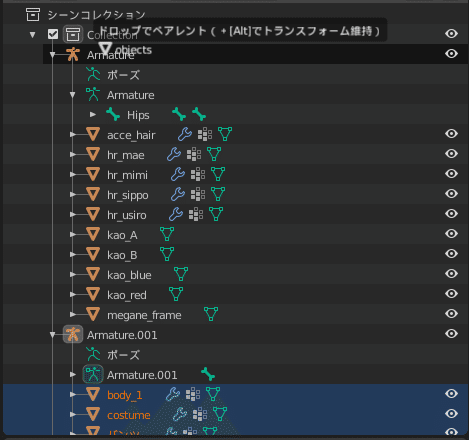
D&Dする時に画像のように「ドロップでペアレント」と表示されていればOKです。Armature(黄色い方)の下に全て移動したら、その状態でArmature(黄色い方)をCtrlで追加選択後、Ctrl+Pを押して「空のグループで」を選択します。

この時点で幽狐さんのMeshが吹き飛ぶか、回転がおかしくなったら「3.幽狐さん素体の結合下準備」のおまじないがきちんと出来ていないので確認してみてください。ここまででコレクションはこうなっています。
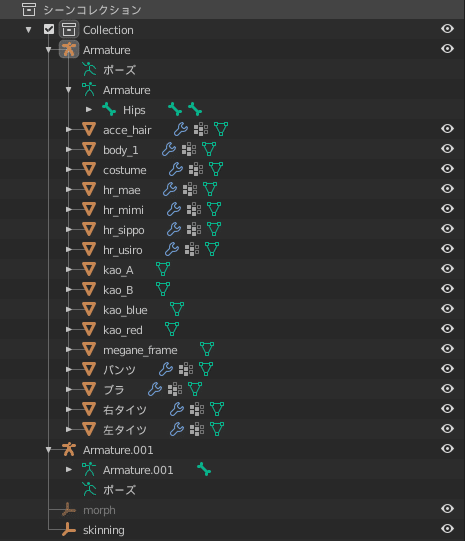
5.幽狐さんのBoneをリュージュちゃんの方に統合
次にBoneを統合します。
オブジェクトモードで幽狐さんの方のArmature.001(黄色い方)を先に選択し、CtrlでリュージュちゃんのArmature(黄色い方)を選択します。
Ctrl+Jを押して結合します。この時点でArmature(緑)がリュージュちゃんの方に移ればOKです。
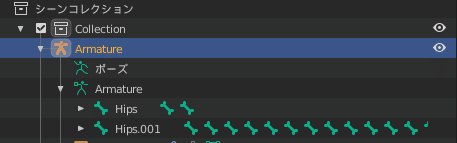
このままではリュージュちゃんの頭・しっぽのBoneと幽狐さんのボディのBoneが別れているので付け替えます。
Armature(緑)を選択してから編集モードにして
Hips->Spine->Chest->Neckの下のHeadを選択します。
選択すると骨のアイコンが左ペインにあるので、選択。関係を開いて
ペアレントがNeckになっている所を、幽狐さん側のNeckであるNeck.001に変更します。この時点でHeadがNeck.001の下に移動します。
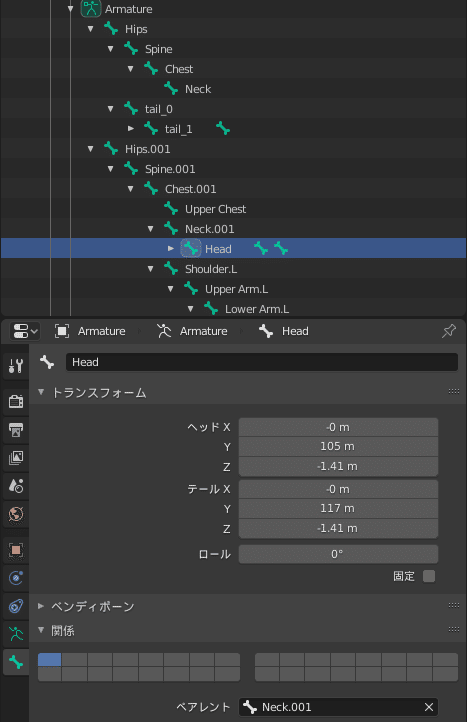
リュージュちゃんのしっぽであるtail0も同様に選択して、HipsからHips.001に移動します。
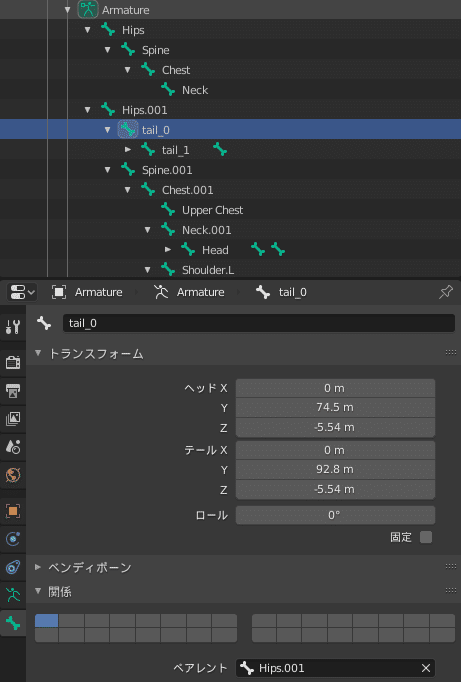
頭をしっぽを幽狐さんの方に移動したので、リュージュちゃんの残りの
Boneは削除して構いません。HipsからNeckまでをShiftで選択してXで消します。

Armature以下が画像のようになっているかとおもいます。
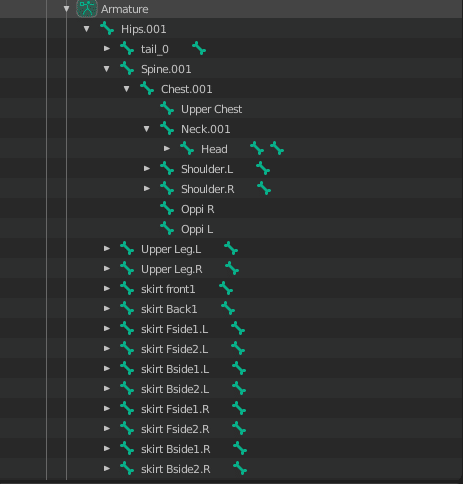
Hips.001、Spine.001、Chest.001、Neck.001はそのままにしておくと
後で外部ツールで衣装を持ってくる時に障害となるので、名前をそれぞれ
Hips、Spine、Chest、Neckに変更します。Boneの名前はダブルクリックで
変更できます。 変更後のArmature以下がこうなればOKです。

ここまできたら、一度保存し、Blenderを落とします。
再び開いてから、編集モードにしてからHeadを選択します。
左ペインの骨アイコンを選択し、ペアレントがNeckであることを確認したら、接続にチェックを入れます。
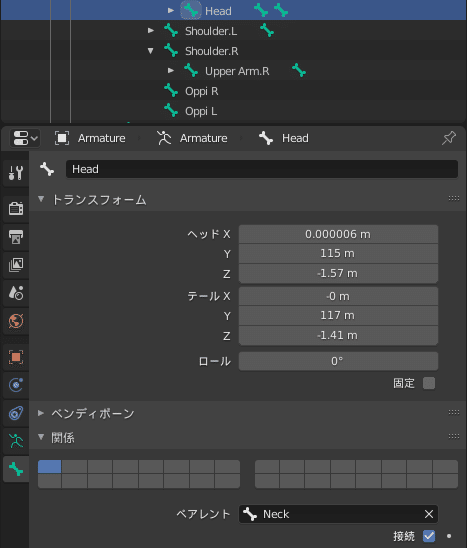
6.ネームプレート問題への対処(追加項目)
VRCの仕様変更で、Blenderで改変したリュージュちゃんはnameplateが上方に吹き飛ぶ様になってしまいました。
この問題に対処するために以下の設定を行います。
オブジェクトモードでリュージュちゃんのメッシュをすべて選択します。
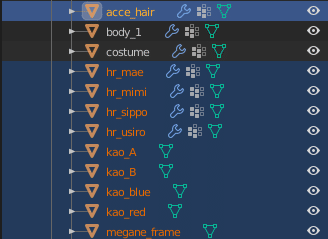
このとき、トランスフォームの拡大縮小が0.01であることを確認します。
幽狐さんのメッシュが1.00なのに対して、比率が違う状態になっていると思います。
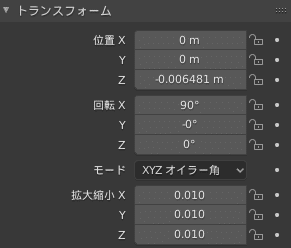
適用の拡大縮小を選択します。この時点でリュージュちゃんのメッシュの拡大縮小が1.00になっていればOKです。
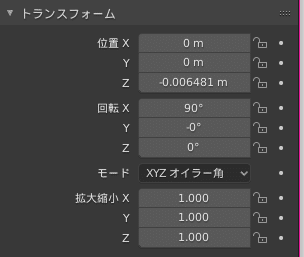
7.FBXで素体を出力
ファイルのエクスポート->FBXを選択し、以下の設定で書き出します。
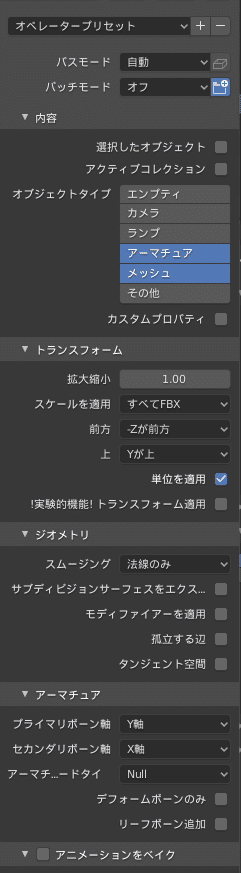
お疲れさまでした。Blenderでの作業はここで終了です。
7.トラブルシュート
Q1.幽狐さんのボディを全トランスフォームすると足と手が曲がる
A1.ポーズモードの所をやりなおしてみてください
Q2.幽狐さんのMeshをリュージュちゃんのArmatureに持っていくと爆発する
A2.オブジェクトモードの全トランスフォームをやりなおしてみてください
Q3.書き出したFBXをUnityに持っていき、歩かせると首が折れている
A3.顔の位置をあわせる時、メッシュだけでなくArmature(黄色)も選択して移動してみてください。ボーンの位置がずれているとこうなるみたいです。
この記事が気に入ったらサポートをしてみませんか?
